TOC
Chromebookのスクリーンキャスト機能
Chromebookでは、Alt + Ctrl + カメラボタン(数字6の上)を押すとスクリーンショットを撮影できます。そこで動画モードに切り替えて、歯車の設定から音声録音をオンにすると、Screencastifyで撮るな動画を作成することが出来ます。
ウェブカメラなどの設定がないぶん、誰でも簡単にPC画面の動画を撮影できるように感じました。拡張設定等もいりません!早速使い方動画を、その機能を使って撮ってみました。
webmでの保存
撮った動画は、webmという拡張子で保存されます。もしかしたらこれはChromebookでしか見れない形式かと思って調べてみました。どうやら最近はこの拡張子で動画を保存することがあるようです。Youtubeにもそのまま投稿できました。
株式会社ルーター

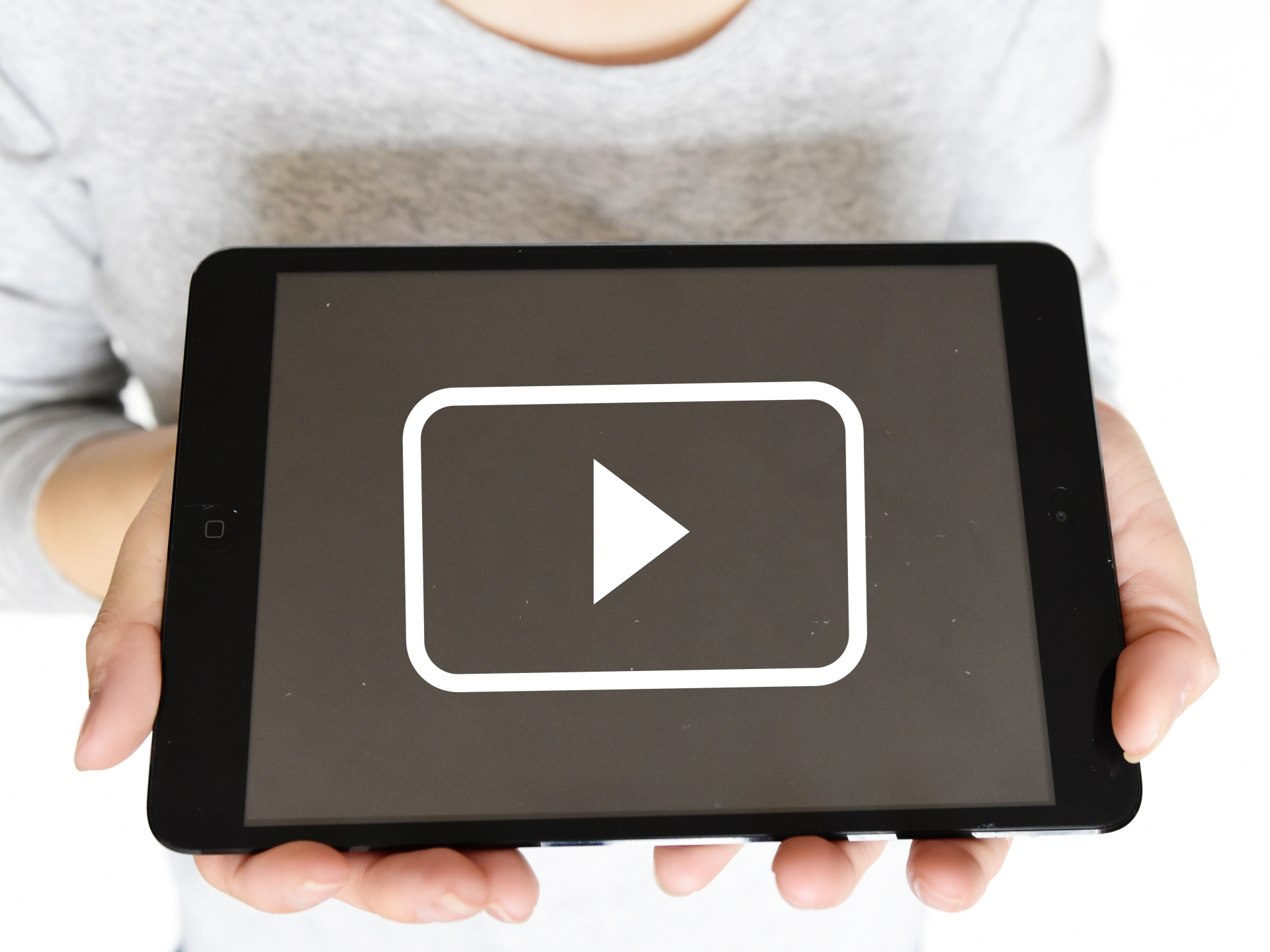
webmって何だ?youtubeの配信の仕組みを調査してみる
youtube-dlというCLIツールがあります。Pythonで記述されたプログラムで、pip経由でもパッケージマネージャー経由でもインストールできます。名前はYouTubeとついています...
原稿と話し方
原稿無しで一発取りをしようとしました。でも、3度ほど取り直しをしました。文章で書くブログと違い、動画は自分が噛んだり詰まったりするとそこで不自然な間が生まれてしまいます。さらに、話し方や声のトーンも気になります。このあたりのことは、普段は意識して生活していません。それでも動画だと気になってしまいます。テレビ関係者やYoutuberはすごいなと感じました。これから動画撮影もしていき、上達していきたいです。
実際の動画
実際に撮影した、「動画の撮影方法」の動画が下になります。気が向いたら取り直します。








